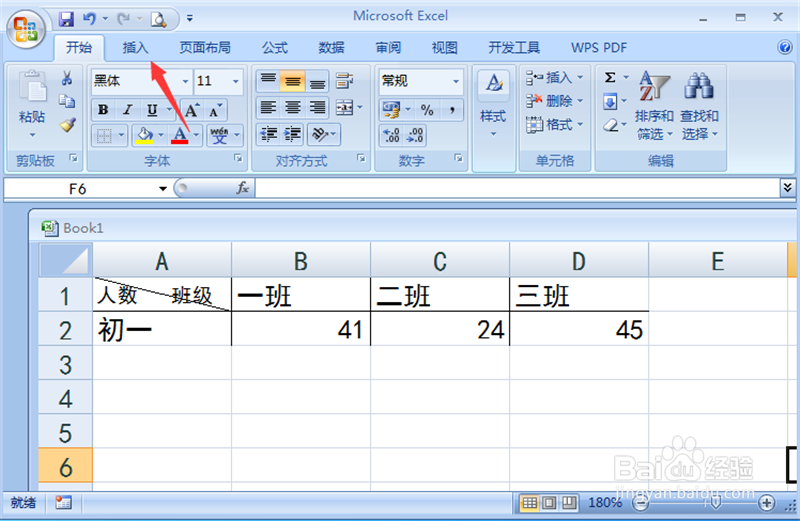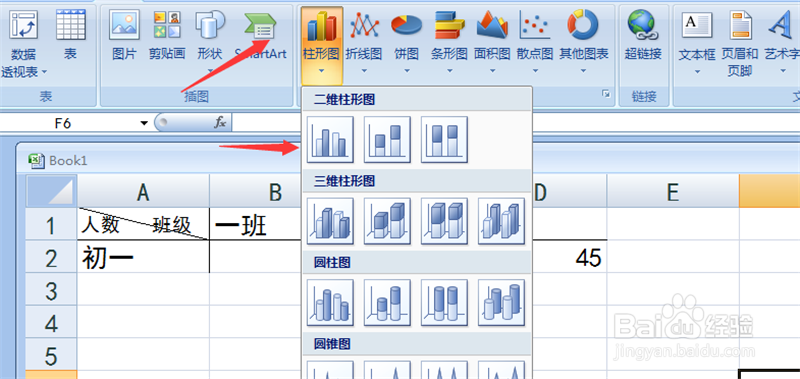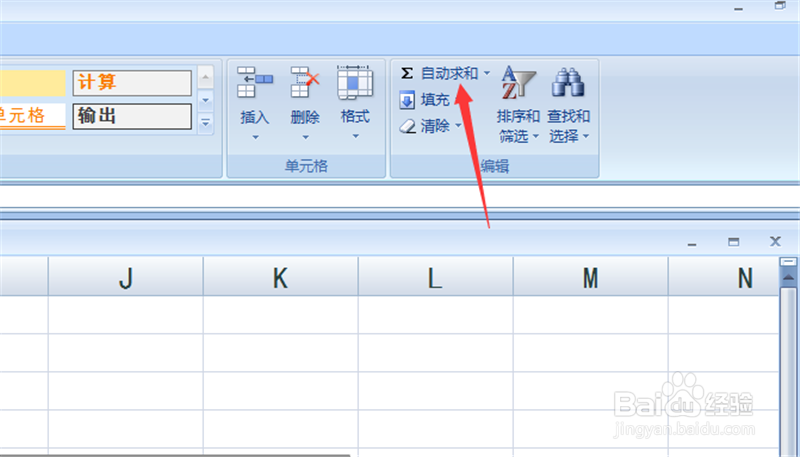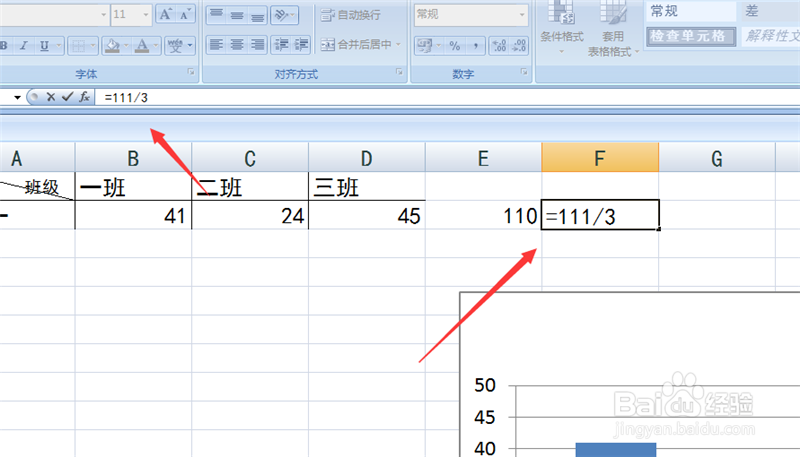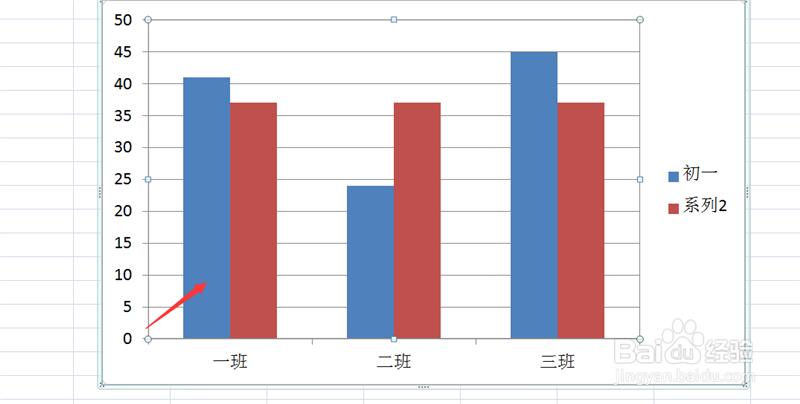在excel柱形图中如何添加平均值线
1、首先在Excel中,有一组数据,点击【插入】选项,如图所示。
2、然后我们在里面选择柱形图,在里面点击一个柱形图样式,如图所示。
3、然后插入柱形图成功,如图所示。
4、然后我们将数据选中,后面多选择一个格子,如图所示。
5、在开始中点击【自动求和】按钮,如图所示。
6、然后计算出结果111,在公式位置输入【=111/3】,计算出平均值,如图所示。
7、将计算的平均数37,放在柱形图原数据下面,如图所示。
8、然后我们复制表格中的平均数,如图所示。
9、将数据粘贴在柱形图,可以看到平均数的柱形图,如图所示。
10、鼠标右键点击平均数柱形图,选项点击【更改系列图表类型】,如图所示。
11、然后更改图表类型窗口,点击【折线图】选项,里面选择一个折线图,如图所示。
12、最后可以看到在excel柱形图中添加平均值线成功,如图所示。
声明:本网站引用、摘录或转载内容仅供网站访问者交流或参考,不代表本站立场,如存在版权或非法内容,请联系站长删除,联系邮箱:site.kefu@qq.com。
阅读量:22
阅读量:82
阅读量:95
阅读量:40
阅读量:89